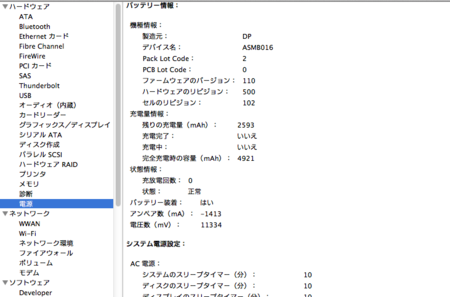最近のノートPCは、16GBのメモリを搭載出来るモデルが増えています。一方でスロット数が2つしかないモデルが多いのも事実です。その場合、当然8GB×2枚で16GBにする必要があります。ただ8GBのメモリは出しているメーカが少なく、値段がこなれた4GBのものより圧倒的に高いことが多かったです。大体1万円から2万円の間でした。
しかし、最近見ていると値段が大分下がってきているのもあります。ノートPC向けの204pinで、例えばDDR3の1333MHzだと、U-MAXで6,798円。シリコンパワーで、6,438円、シー・エフ・デーで、6,766円と6千円台で買えるものも増えています。
16GBもあるとメモリ不足になるということはまず起こりませんので、パソコンを買い換える前に検討してみては如何でしょうか?メモリは機種ごとに周波数等の規格が違いますので、確認の上購入してください。一部のメーカーの機種ごとの最大メモリと規格をまとめているので、参考にどうぞ。
See Also:
たった3千円のメモリの増設で快適なMacライフを!!モデル別Macのメモリ一覧
メモリー増設の参考に!!Dellのモデル別、最大搭載メモリー一覧
Acerのモデル別、最大搭載メモリー一覧 〜もう少し快適なパソコンライフを!〜